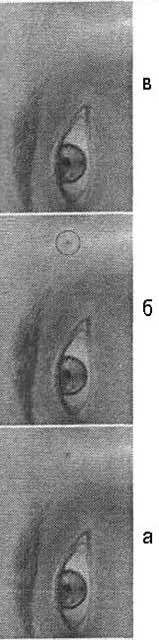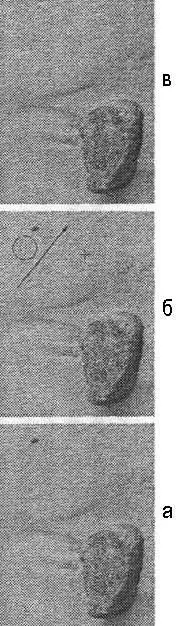Пример использования инструмента Spot Healing Brush(Коррекция фрагмента) показанна рис. 8.16.
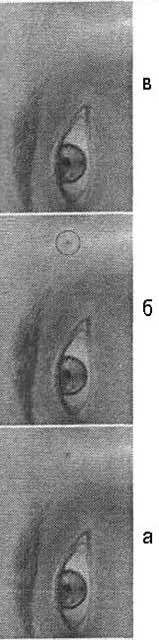
Рис. 8.16. Пример использования инструмента Spot Healing Brush (Коррекция фрагмента):
а — исходное изображение, б — выбор фрагмента, подлежащего коррекции, е —исправленное изображение
Инструмент Healing Brush
Теперь познакомимся с инструментом Healing Brush(Корректирующая кисть). Он предназначен для выборочной замены фрагментов изображения образцом, взятым с другого участка этого же документа. Его действие напоминает Clone Stamp(Штамп), но изображение, создаваемое инструментом Healing Brush(Корректирующая кисть), частично смешивается с изображением, изначально находившемся в точке применения инструмента. При хорошо подобранном исходном изображении для копирования следы работы инструмента практически или даже полностью незаметны.
Для применения этого инструмента прежде всего следует указать исходную точку для копирования изображения. Для этого щелкните на выбранной точке, удерживая нажатой клавишу Alt. При этом курсор инструмента примет вид перекрестия, позволяя вам точно выбрать исходный фрагмент.
После этого нанесите новое изображение на выбранные участки, действуя инструментом, как обычной кистью. Вы будете видеть кисть и маркер (перекрестие), указывающий точку, из которой копируется изображение. После того как вы отпустите левую клавишу мыши, нанесенное изображение будет сглажено и смешано с исходным.
СОВЕТ.Инструмент Healing Brush(Корректирующая кисть) хорошо подходит для восстановления равномерных фрагментов изображения (например, поверхности кожи на портрете). При наличии сильных неоднородностей (толстых линий, полос) результат применения этого инструмента может значительно отличаться от желаемого. В таких случаях используйте инструмент Clone Stamp(Штамп).
На рис. 8.17 показан пример использования инструмента Healing Brush(Корректирующая кисть). На этом рисунке последовательно показаны исходное изображение, изображение в процессе обработки и результат применения инструмента. Стрелкой указано направление движения кисти.
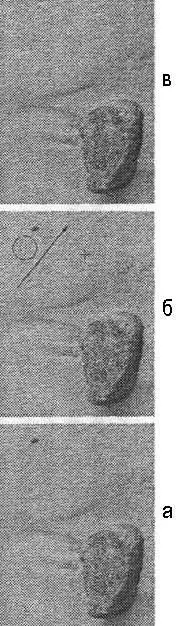
Рис. 8.17. Пример использования инструмента Healing Brush: а — исходное изображение, б — процесс копирования изображения, е — результат применения инструмента.
Для инструмента Healing Brush(Корректирующая кисть) можно задать следующие параметры:
• Brush(Кисть) —выбор кисти. В отличие от других инструментов, кисть не выбирается из списка, можно задать ее размер и другие свойства в отдельном окне;
• Mode(Режим) —как и для других инструментов, можно выбрать режим наложения нового изображения на существующее. В режиме Normal(Нормальный) инструмент работает так, как описано выше. В режиме Replace(Заменить) сглаживание нового и существующего изображений не производится;
• Source(Источник) —можно выбрать источник изображения для реставрации существующей фотографии (или другого изображения). При значении Sample(Образец) изображение для наложения выбирается из указанной вами точки (см. выше). Установив значение Pattern(Узор), можно выбрать шаблон, который будет накладываться на изображение. Источник изображения при этом не понадобится.
Также можно установить параметры Aligned(С выравниванием) и Use All Layers(Использовать все слои). Их значение такое же, как и для инструмента Clone Stamp(Штамп).
Инструмент Patch
Инструмент Patch(Заплата) выполняет ту же функцию, что и инструмент Healing Brush(Корректирующая кисть). Отличие состоит в методе выбора образца изображения. Работая с инструментом Patch(Заплата), вы не красите изображения кистью, а выделяете фрагмент изображения и заменяете его на другой оптом. Данный подход удобен для быстрой обработки больших площадей изображения, не требующих выделения мелких деталей.
Чтобы выбрать инструмента Patch(Заплата), переключите в этот режим кнопку инструмента Healing Brush(Корректирующая кисть).
Для работы этого инструмента вам потребуется выделить часть изображения. Для этой цели можно использовать любой известный вам метод или сам инструмент Patch(Заплата). Обведите нужный участок изображения.
Читать дальше